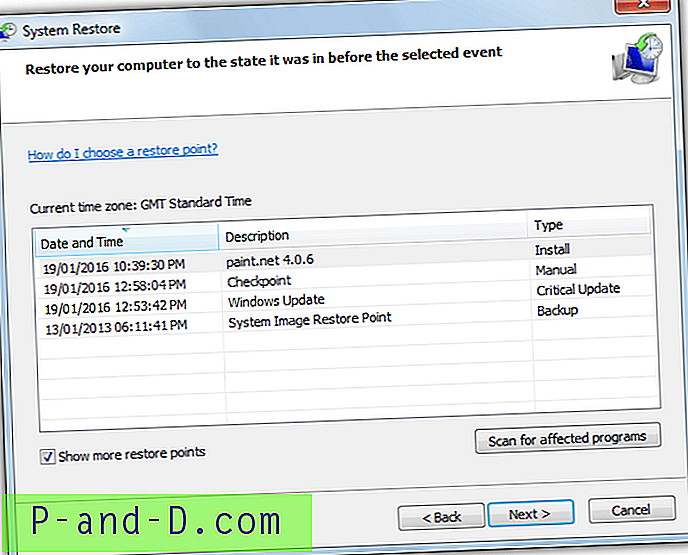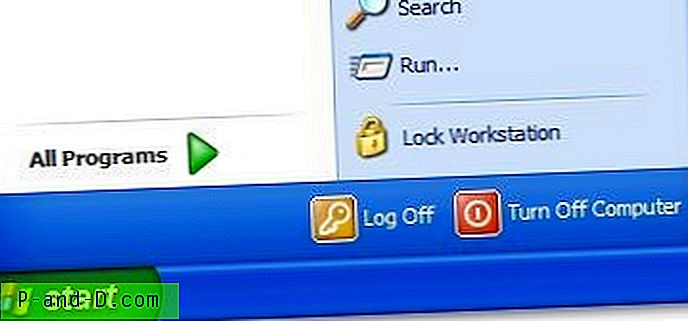Folder shell Tempat Terbaru yang muncul di bawah area Favorit di panel navigasi di OS Windows sebelumnya, tidak ditampilkan secara default di Windows 10. Akses cepat Windows 10 (yang menggantikan Favorit di OS Windows sebelumnya) menunjukkan folder "Sering" digunakan alih-alih folder "Baru dibuka", meskipun folder shell Tempat Terbaru masih ada di Windows 10.
Recent Places, yang sekarang dikenal sebagai folder Recent, sangat berguna tidak hanya di Explorer tetapi juga di kotak dialog Open File / Save As Umum di berbagai aplikasi. Posting hari ini menunjukkan kepada Anda bagaimana:
- Sematkan Tempat Terbaru ke Akses cepat
Sematkan Tempat Terkini sebagai item terpisah di panel Navigasi.
Menyematkan folder Terbaru di area Akses cepat
Buka File Explorer dan ketik shell ::: {22877a6d-37a1-461a-91b0-dbda5aaebc99} di Bilah Alamat. Tekan {ENTER}, dan ini membuka folder shell folder Recent . Klik tombol Sematkan ke Akses cepat di pita, untuk menyematkannya di area Akses cepat. Item yang disematkan dapat dipindahkan dengan menyeret ke atas hierarki akses cepat jika Anda mau.

Gbr 1: Folder terbaru Disematkan ke Akses cepat, muncul di File Explorer
Setelah menyematkan folder Terbaru, hanya File Explorer yang menunjukkan item tetapi bukan Dialog Umum. yaitu Buka / Simpan Sebagai atau kotak dialog Browse dari berbagai aplikasi.
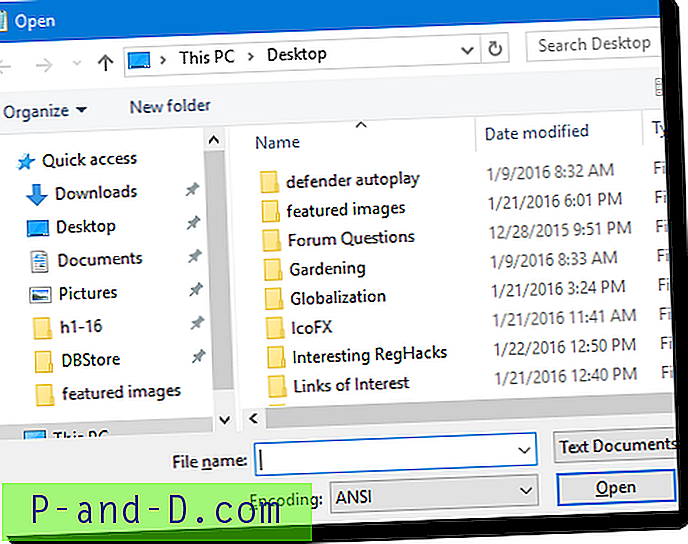
Gambar 2: Buka dialog dari aplikasi Notepad, tidak menampilkan folder Terbaru
Untuk membuat Common Dialogs memperlihatkan folder Recent, kita perlu mengubah nilai folder shell Atribut (SFGAO). Saya telah menyediakan file REG yang melakukannya dengan mudah. Unduh Pin_Recent_Places_Quick_Access.zip, unzip dan jalankan file REG terlampir. Logoff dan login kembali, atau lakukan restart bersih dari shell explorer.
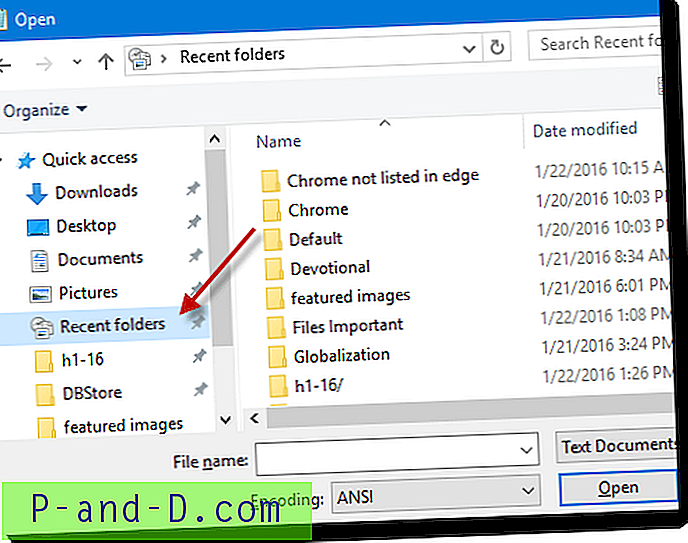
Gambar 3: Buka dialog dari aplikasi Notepad, menampilkan folder Terbaru
Apa yang dilakukan file REG?
File registri ini membuat kunci berikut:
HKEY_CURRENT_USER \ SOFTWARE \ Classes \ CLSID \ {22877a6d-37a1-461a-91b0-dbda5aaebc99} \ ShellFolder dan membuat DWORD (nilai 32 bit) bernama Attributes, dan menetapkan datanya menjadi 0x30040000
Sematkan folder Terkini sebagai kategori terpisah, di sebelah Akses cepat.
Jika Anda tidak menggunakan akses cepat, atau sudah menghapus bagian akses cepat dari panel navigasi, Anda dapat menyematkan folder terbaru sebagai kategori terpisah, di atas PC ini . Untuk melakukan ini, unduh Pin_Recent_Places_Separate.zip, dan jalankan file REG terlampir. Logoff dan login kembali, atau lakukan restart bersih dari shell explorer.
Folder terbaru sekarang akan ditampilkan sebagai kategori terpisah di panel navigasi File Explorer serta di dialog Open / Save As / Browse.
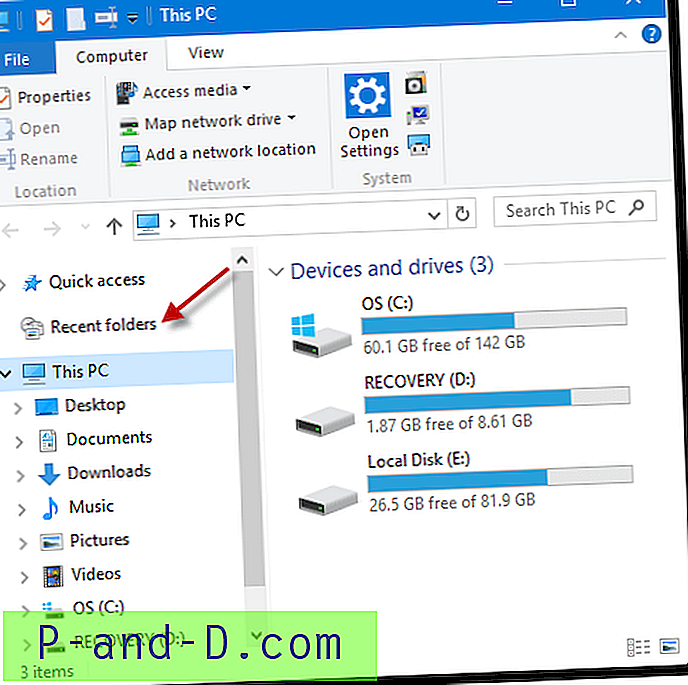
Gbr 4: Folder terbaru disematkan sebagai kategori terpisah.
Apa yang dilakukan file REG?
Perbaikan registri ini menggunakan nilai DWORD System.IsPinnedToNameSameTree ke folder shell Pin sebagai kategori terpisah, menetapkan Atribut ke 0x30040000, dan menambahkan folder Terbaru GUID {22877a6d-37a1-461a-91b0-dbda5aaebc99} ke Desktop Namespace. File registri yang dirujuk di halaman ini hanya mengubah pengaturan untuk profil pengguna saat ini. Dan jika Anda ingin membalikkan perubahan, cukup jalankan file undo.reg yang sesuai.